wps演示文稿是很多小伙伴都在使用的一款软件,在其中完成幻灯片的编辑和制作后,如果我们希望将幻灯片保存到桌面上,方便后续的查找和使用,小伙伴们知道具体该如何进行操作吗,其实操作方法是非常简单的。我们只需要按F12键打开另存为窗口后,在界面左侧点击选择“我的桌面”,然后设置好想要的文件名称和保存格式,进行保存就可以了。步骤其实是非常简单的,小伙伴们可以打开自己的WPS演示文稿后,尝试着一起动手操作起来。接下来,小编就来和小伙伴们分享具体更多操作步骤了,有需要或者是有兴趣了解的小伙伴们快来和小编一起往下看一看吧!
第一步:使用WPS打开演示文稿;

第二步:在界面左上方点击“文件”——“另存为”,或者直接按F12键;

第三步:在打开的窗口中左侧点击“我的桌面”,设置好想要的文件名称;

第四步:点击“文件类型”处的下拉箭头选择想要的格式,比如我们可以保存为图片格式,PDF格式等,如果没有特别要求就选择“Microsoft powerpoint文件(pptx)”;

第五步:如果有需要还可以点击合作加密保护,然后点击“保存”按钮就可以。

以上就是电脑版WPS演示文稿保存到桌面的方法教程的全部内容了。当然,在另存为窗口左侧,我们也可以根据自己的实际需要选择其他想要的保存位置,操作方法都是一样的,小伙伴们可以按需保存。
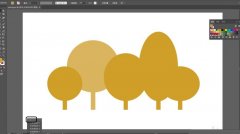 ai复制外观属性的操作方法
ai复制外观属性的操作方法
想必有部份用户还不清楚ai复制外观属性的操作,为此,今日小......
阅读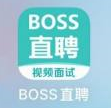 boss直聘如何设置主题-boss直聘设置主题的
boss直聘如何设置主题-boss直聘设置主题的
很多刚刚接触boss直聘的用户,对此软件并不是和熟悉,就询问小......
阅读 一起来飞车2审判者限定皮肤怎么得?
一起来飞车2审判者限定皮肤怎么得?
一起来飞车2审判者限定皮肤怎么得审判者限定皮肤兑换码怎么领......
阅读 仙剑奇侠传7和仙剑6有什么关联 和仙剑
仙剑奇侠传7和仙剑6有什么关联 和仙剑
仙剑奇侠传7和仙剑6有什么关联?大家都知道仙剑7是融合了整个......
阅读 《塔尼蚀神之堕落》好玩吗?游戏特色内
《塔尼蚀神之堕落》好玩吗?游戏特色内
塔尼蚀神之堕落游戏中玩家将作为女神朱克缇娅最后的造物去挑......
阅读 Ryzen 7 5800X3D的超频时钟达
Ryzen 7 5800X3D的超频时钟达 微软向玩光环无限、极限
微软向玩光环无限、极限 5800台“矿机”比特币挖矿
5800台“矿机”比特币挖矿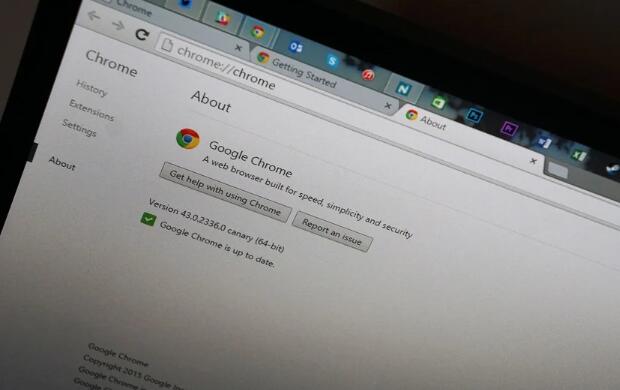 微软如何使Chrome成为更好
微软如何使Chrome成为更好 微软确认Windows 10 21H1更新
微软确认Windows 10 21H1更新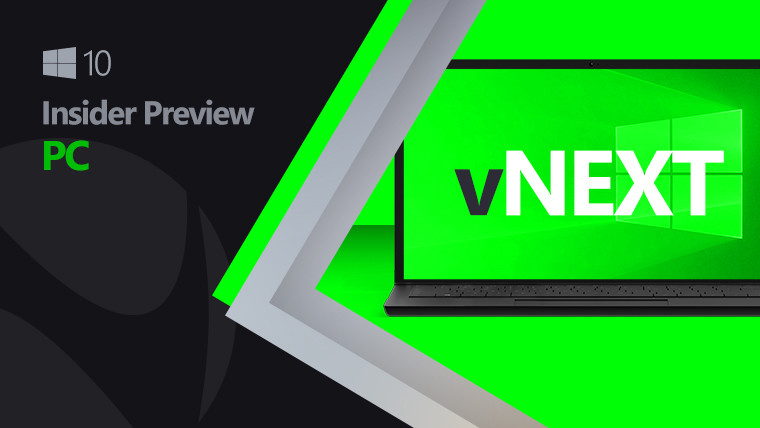 这是Windows10内部版本2022
这是Windows10内部版本2022 现状调查笔记本电脑摄像
现状调查笔记本电脑摄像 慧荣SSD主控芯片安全漏洞
慧荣SSD主控芯片安全漏洞 小森生活亚麻布怎么获得
小森生活亚麻布怎么获得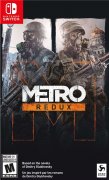 Switch地铁归来重制版金手
Switch地铁归来重制版金手 《鬼谷八荒》羽化登仙申
《鬼谷八荒》羽化登仙申 intel 12代不带K的CPU上不了
intel 12代不带K的CPU上不了 RX6500XT性能相当于N卡?R
RX6500XT性能相当于N卡?R 如何解决显存故障导致电
如何解决显存故障导致电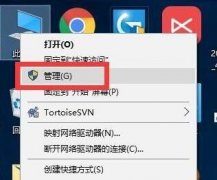 win10驱动更新教程
win10驱动更新教程 微软解释了Windows10为什么
微软解释了Windows10为什么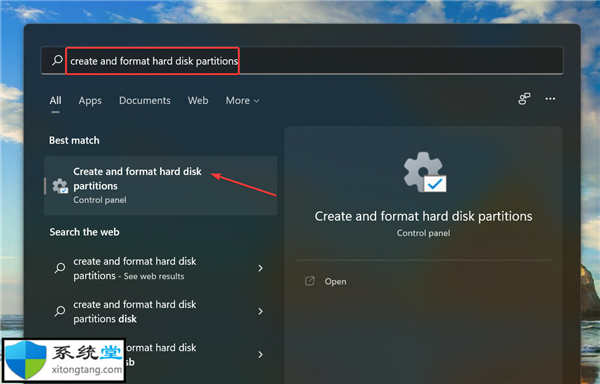 Windows 11 无法识别 SSD怎么
Windows 11 无法识别 SSD怎么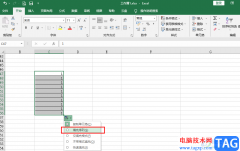 Excel下拉数字不递增的解决
Excel下拉数字不递增的解决 PowerPoint制作生动形像的落
PowerPoint制作生动形像的落 win10系统蓝屏怎么修复
win10系统蓝屏怎么修复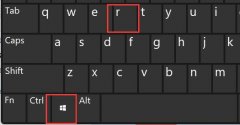 win11修改用户文件夹名称教
win11修改用户文件夹名称教 wifi连不上怎么办?win10笔记
wifi连不上怎么办?win10笔记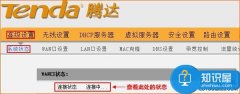 腾达路由器设置完成后上
腾达路由器设置完成后上
wps软件已经是用户必不可少的办公软件了,给用户带来了不少的好处,并且深受用户的喜爱,在这款办公软件中用户可以体验到其中的功能是很强大的,用户直接简单操作几步即可解决好编辑问...
次阅读
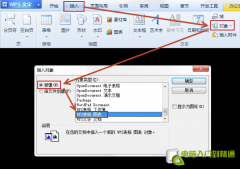
1、如何使wps表格做的图表粘贴到WPS文字文档后依然可以进行编辑? 答:直接粘贴表格图表到文字文档,是以位图的形式粘贴,不可进行再编辑。可以通过插入图表对象来实现,如下图...
次阅读

WPSWord文档是我们最为常用且使用十分广泛的文字编辑工具,该编辑工具可以有效的帮助我们进行文档资料以及一些数据的统计操作等,不过有的小伙伴在编辑的过程中总是会出现一些操作问题...
次阅读
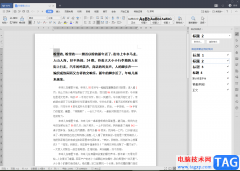
WPS是目前最好用的办公软件之一,这款软件中不仅可以进行Word文档的编辑,也可以进行Excel表格数据的统计和处理,还能进行PPT演示文稿的制作和设计,以及PDF文档的编辑等,这几种文档都是我...
次阅读

众所周知wps软件中的功能是很强大的,能够让用户拥有各种文件编辑权利的同时,还可以解决好用户遇到的各种问题,因此wps软件给用户带来了不少的便利,也逐渐成为了用户在编辑文件时的首...
次阅读

wps软件是一款不错的办公软件,成为了大部分用户电脑上的必备办公软件,在这款办公软件中,用户可以体验到强大功能带来的好处,并且能够用来编辑不同类型的文件,当用户在wps软件中编辑...
次阅读

小伙伴们你们知道wps怎么将字体的背景设置为蜂巢呢?今天小编很乐意与大家分享wps将字体的背景设置为蜂巢教程,感兴趣的可以来了解了解哦。...
次阅读
在我们日常表格数据处理的工作中,经常需要处理一些有关重复值的内容,比如将某一列有重复的值删掉除,仅保留一个。还有,在录入数据时,当出现重复值时,希望有提示或者以某...
次阅读

越来越多的用户很喜欢使用wps软件,给用户带来了许多的便利,在wps软件中用户可以编辑不同类型的文件,满足了用户多样的编辑需求,因此wps软件的身影可以在用户的电脑上看到,显然已成为...
次阅读

WPS是很多小伙伴都在使用的一款办公软件,相比于Microsoftoffice,WPS中拥有更丰富的素材,更智能的功能,所以很多小伙伴在需要编辑和处理文本内容,数据内容,幻灯片时都会选择使用WPS这款软...
次阅读
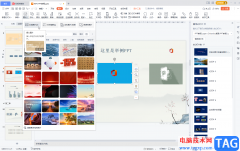
WPSPPT是一款非常受欢迎的幻灯片制作软件,在其中编辑和处理图片时,我们有时候会需要进行抠图操作,也就是将图片中需要的部分单独扣取出来使用。如果我们需要在电脑版WPSPPT中进行抠图操...
次阅读

理科教师往往为试卷、课件里面很多公式而头痛。时常祭起拼接{BANNED},用一个一个文本框组合成复杂的公式。其实WPS Office为我们提供了一个功能强大的公式编辑器Equation Editor,可以帮...
次阅读

平常由于自己工作上的需求,就会通过WPSWord文档来编辑相关的资料内容,在文档中编辑的文字内容有些内容比较重要,不想要将其显示在页面上,但是也不能将这样的内容删除掉,那么我们可...
次阅读
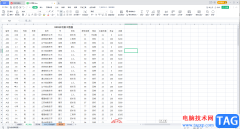
在日常工作中我们经常会需要使用到WPS表格这款软件,在其中我们可以轻松实现数据的专业化编辑处理。如果我们需要在电脑版WPS表格中快速计算平均值,小伙伴们知道具体该如何进行操作吗,...
次阅读

WPS表格是很多小伙伴都在使用的一款软件,在其中我们可以使用各种强大的功能实现想要的专业化数据处理,非常地方便实用。如果我们需要在电脑版WPS表格中计算排名,小伙伴们知道具体该如...
次阅读